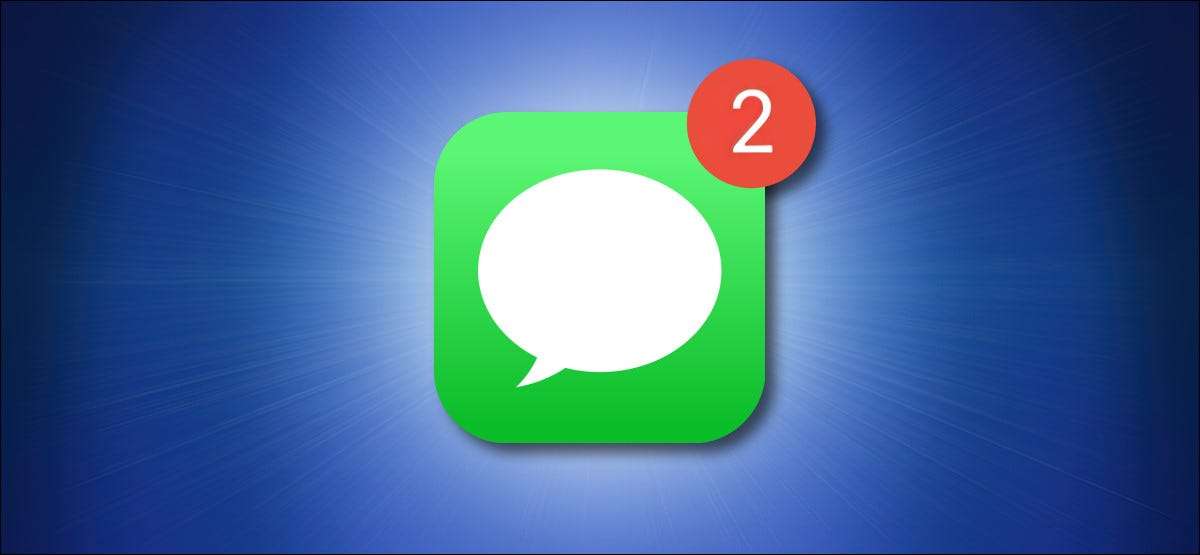
Você está cansado de notificações acordando o seu iPhone ou iPad e fazendo sua tela para cima? Usando Não perturbe o modo ou alterando suas configurações de notificação, você pode ficar no escuro. Veja como.
A solução rápida: Ligue o modo "Não perturbe"
A Apple inclui um recurso que pode rapidamente silenciar qualquer iPhone ou iPad chamado "Não perturbe". Enquanto ativo, não perturbe silenciosas chamadas, mensagens e notificações recebidas por padrão, mas isso pode variar dependendo Como você configurou .
Para ativar o modo não perturbe rapidamente, primeiro, Lançamento do Centro de Controle. no seu iPhone ou iPad, e depois toque no botão Não perturbe (que se parece com uma lua crescente).
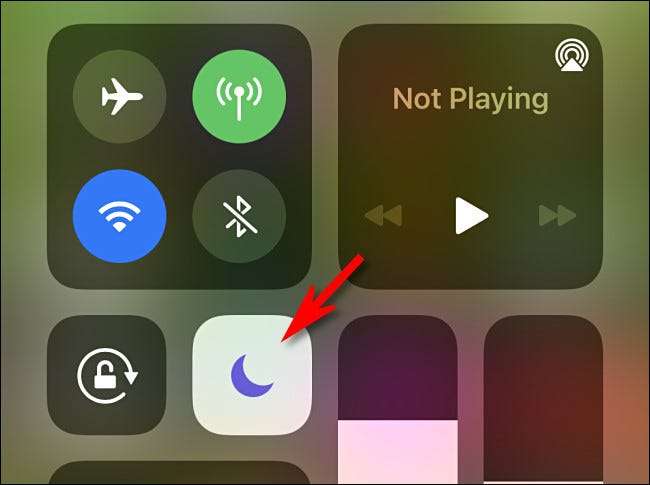
Como alternativa, você pode iniciar configurações, toque em "Não perturbe" e toque no botão ao lado "Não perturbe" para ligá-lo.
Com não perturbe habilitado e seu iPhone ou iPad bloqueado, mensagens e notificações recebidas não acordam a exibição do seu dispositivo. Para desativar Não perturbe, inicie o Centro de Controle novamente e toque no botão Não perturbe até que não seja mais destacado.
RELACIONADO: Como configurar não perturbe no seu iPhone e iPad
A correção mais profunda: desativar notificações na tela de bloqueio
Se você não quiser usar, não perturbe o modo para manter seu iPhone ou iPad de iluminação quando receber notificações (se você ainda quiser que todas as chamadas telefônicas recebidas, por exemplo), você terá que Dig nas configurações de notificação do seu dispositivo .
A boa notícia é que a Apple permite desativar as notificações da tela de bloqueio para qualquer aplicativo. A má notícia é que atualmente não há como editar configurações de notificação em todos os aplicativos de uma só vez, para que você precise desativar individualmente as notificações da tela de bloqueio para cada aplicativo que está acordando o dispositivo.
Para fazer isso, abra as configurações no seu iPhone ou iPad.

Em Configurações, toque em "Notificações".
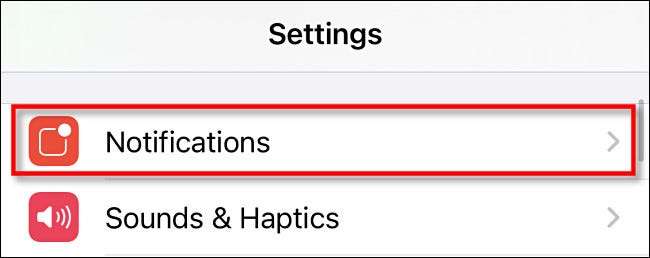
Em notificações, percorra a lista e toque no nome do aplicativo que você deseja impedir de acordar sua tela. Nesse caso, estamos usando mensagens como exemplo, mas você poderia fazê-lo para o Facebook Messenger, sinal, Twitter, FaceTime ou qualquer outro aplicativo.
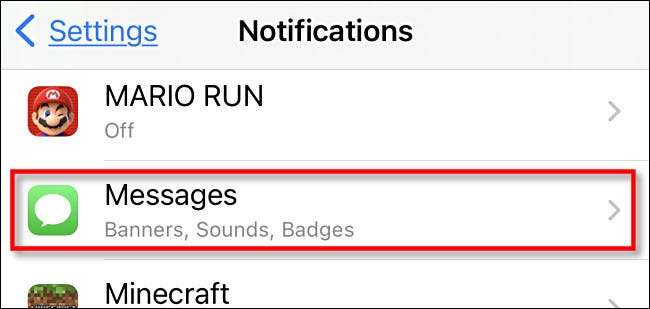
Nas configurações de notificação do aplicativo, toque em "Lock Screen" para desmarcar.
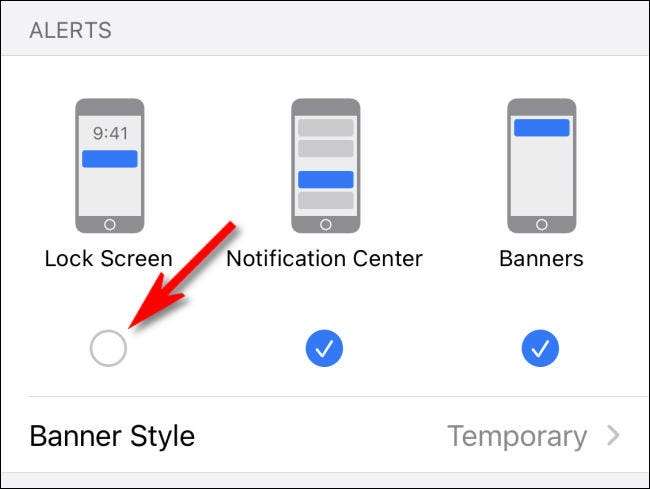
Depois disso, volte uma tela e repita esse processo para qualquer outro aplicativo que você deseja silenciar na tela de bloqueio.
Quando terminar, saia das configurações, e você não vê mais notificações desses aplicativos na tela de bloqueio. Como resultado, as notificações desses aplicativos não vão mais acordar a exibição do seu iPhone. Paz finalmente!
RELACIONADO: Como dominar as notificações no seu iPhone







